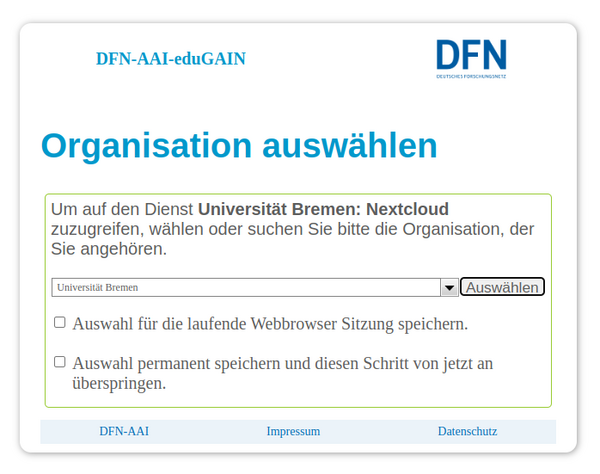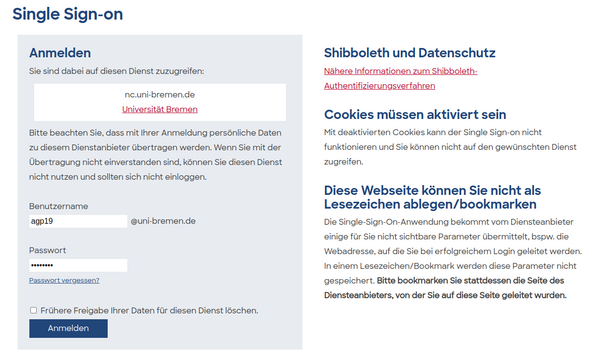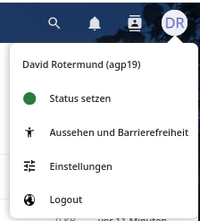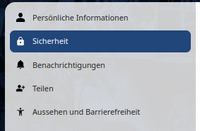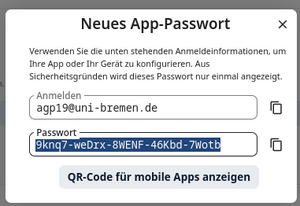Thunderbird und der NextCloud Kalender: Unterschied zwischen den Versionen
Zur Navigation springen
Zur Suche springen
Davrot (Diskussion | Beiträge) (Die Seite wurde neu angelegt: „== Mit dem [https://nc.uni-bremen.de nc.uni-bremen.de] Next Clould System verbinden == Bei [https://nc.uni-bremen.de nc.uni-bremen.de] anmelden zentriert|rahmenlos|600x600px zentriert|rahmenlos|600x600px“) |
Davrot (Diskussion | Beiträge) |
||
| Zeile 2: | Zeile 2: | ||
Bei [https://nc.uni-bremen.de nc.uni-bremen.de] anmelden | Bei [https://nc.uni-bremen.de nc.uni-bremen.de] anmelden | ||
[[Datei:Thunderbird NextCloud Kalender 1.png|zentriert|rahmenlos|600x600px]] | [[Datei:Thunderbird NextCloud Kalender 1.png|zentriert|rahmenlos|600x600px]] | ||
[[Datei:Thunderbird NextCloud Kalender 2.png|zentriert|rahmenlos|600x600px]] | [[Datei:Thunderbird NextCloud Kalender 2.png|zentriert|rahmenlos|600x600px]]Wenn in der Next Cloud angekommen, dann rechts oben die Einstellungen öffnen. | ||
[[Datei:Thunderbird NextCloud Kalender 3.png|zentriert|rahmenlos|221x221px]] | |||
Dann links oben den Sicherheitsreiter auswählen | |||
[[Datei:Thunderbird NextCloud Kalender 4.png|zentriert|rahmenlos|200x200px]] | |||
Wir brauchen ein App Passwort für Thunderbird | |||
[[Datei:Thunderbird NextCloud Kalender 5.png|zentriert|rahmenlos|600x600px]] | |||
Wir bekommen nun ein neues App-Passwort und nochmal den Usernamen angezeigt. Es ist zu beachten, dass man dieses Passwort nicht wieder anzeigen lassen kann. Der Eintrag muss dann gelöscht werden und ein neues App Passwort anlegen. Der Name des Eintrags ist egal und ist nur für uns damit wir nicht den falschen Eintrag löschen. | |||
[[Datei:Thunderbird NextCloud Kalender 6.png|zentriert|rahmenlos|300x300px]] | |||
== Kalender in der Next Cloud verwalten == | |||
Version vom 27. November 2024, 11:07 Uhr
Mit dem nc.uni-bremen.de Next Clould System verbinden
Bei nc.uni-bremen.de anmelden
Wenn in der Next Cloud angekommen, dann rechts oben die Einstellungen öffnen.
Dann links oben den Sicherheitsreiter auswählen
Wir brauchen ein App Passwort für Thunderbird
Wir bekommen nun ein neues App-Passwort und nochmal den Usernamen angezeigt. Es ist zu beachten, dass man dieses Passwort nicht wieder anzeigen lassen kann. Der Eintrag muss dann gelöscht werden und ein neues App Passwort anlegen. Der Name des Eintrags ist egal und ist nur für uns damit wir nicht den falschen Eintrag löschen.